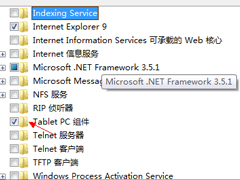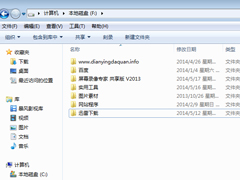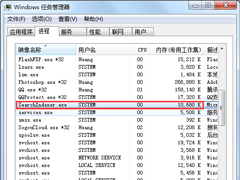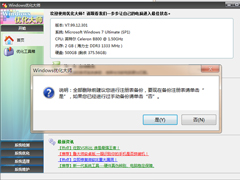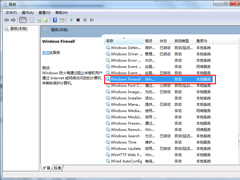Windows7修改hosts文件屏蔽网站的方法
时间:2023-10-01来源:系统屋作者:zhiwei
谈起hosts文件我想大多数人都不会感到陌生,因为利用它我们可以屏蔽一些网站,不过很多用户不知道Windows7怎么修改hosts文件屏蔽网站,为此小编赶紧整理了Windows7修改hosts文件屏蔽网站的方法,大家赶紧来看看吧!
方法/步骤(以屏蔽新浪网站为例):
1、首先找到hosts文件,在Windows7的32位系统中,hosts文件的位置在“C:\Windows\System32\drivers\etc”文件夹下,如图所示。
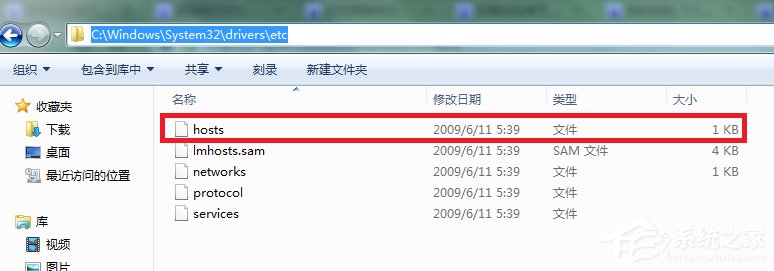
2、右键单击hosts文件,选择打开选项,并在打开方式中选择“记事本”。
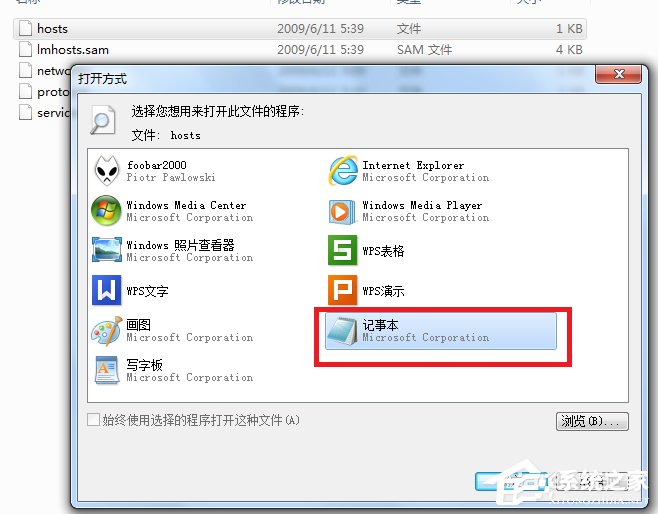
3、进入使用记事本编辑的模式之后,我们将我们想要屏蔽的网址和一个不是网络上该网站的IP输入进去,如图所示。小编使用的是127.0.0.1,这个是本机的地址。
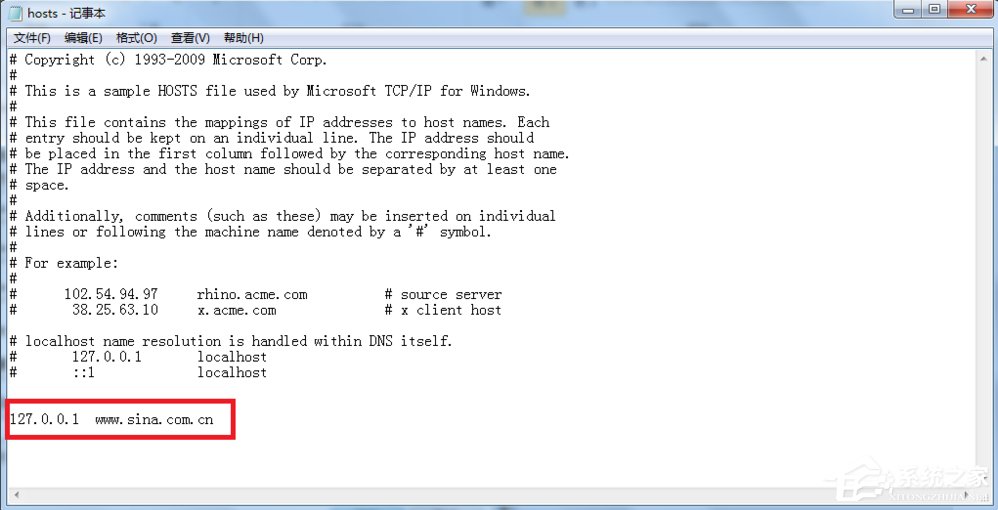
4、添加完成后点击“文件”→“另存为”,选择一个保存的位置,小编选择的位置为桌面。注意此时文件的名称要写成“hosts”。
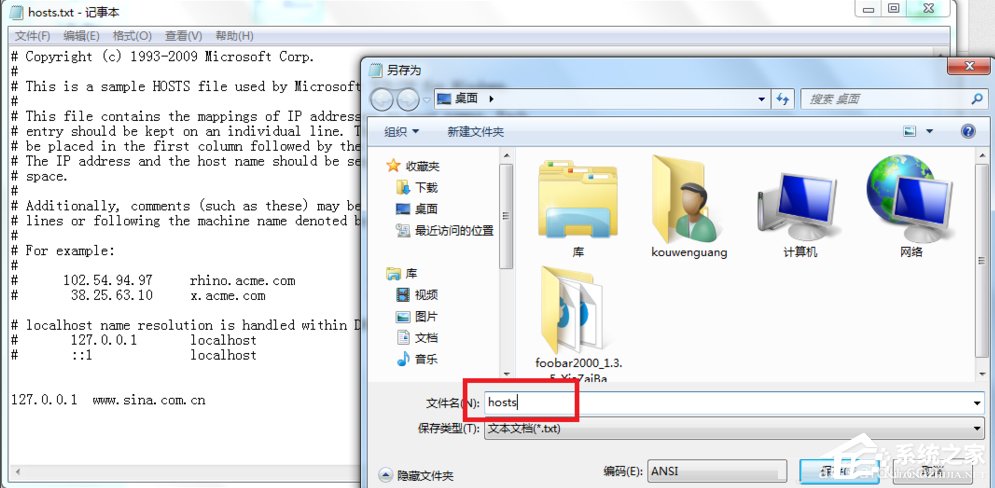
5、此时我们的桌面上会出现一个“hosts.txt“的文件,我们将它重命名,将其后缀去掉。

6、将得到的文件复制到存放hosts文件的目录中,也就是“C:\Windows\System32\drivers\etc”,覆盖掉原来的文件即可。
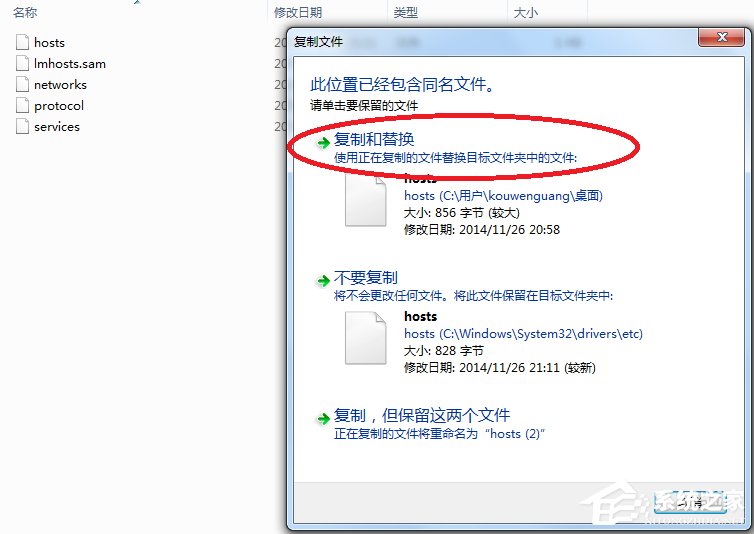
7、此时我们在浏览器的地址栏中输入“www.sina.com.cn”我们会发现我们已经无法进入首页,成功屏蔽。
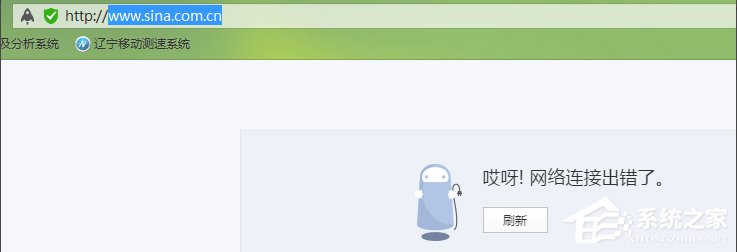
注意事项:
1、要取消屏蔽的话只需要删除对应条目或者在对应条目前加”#“即可。
2、无法直接保存的原因是Windows不允许直接修改hosts文件,并且普通用户也没有权限将文件保存在存放hosts的目录下,因此只能通过覆盖的方式进行修改。
以上就是Windows7修改hosts文件屏蔽网站的方法了,方法很简单,我们只需要找到系统的hosts文件,然后用记事本打开它,之后在末尾一行输入要屏蔽的网址及其不是该网址的IP,最后进行保存替换原来的hosts文件即可。
相关信息
-
-
2023-09-30
Win7系统PC输入面板怎么关闭? -
2023-09-30
Win7系统隐藏文件夹的方法 -
2023-09-30
Win7怎么彻底禁用searchindexer.exe进程?
-
-
怎么给Win7系统瘦身?
我们知道Win7系统使用久了就会产生很多垃圾文件、插件或者无用的注册表,于是这时候我们就需要给Win7系统瘦身,那么我们要怎么给Win7系统瘦身呢?不知道的朋友赶紧小编整理的Win7系统瘦身教程吧!...
2023-09-30
-
Win7无法保存打印机设置错误0x000006d9的解决方法
最近有位用户在反映给朋友共享打印机的时候一直提示无法保存打印机设置,操作无法完成并且出现错误代码0x000006d9,这是怎么回事呢?其实这是因为停止或禁用了Windows防火墙服务,那么遇到这种问题该怎么解决?我们只要打开Win...
2023-09-29
系统教程栏目
栏目热门教程
人气教程排行
站长推荐
热门系统下载
- 925次 1 CentOS 6.7 x86_64官方正式版系统(64位)
- 231次 2 雨林木风 GHOST WIN7 SP1 X86 极速体验版 V2017.08(32位)
- 202次 3 CentOS 7.0 x86_64官方正式版系统(64位)
- 185次 4 深度技术 GHOST WIN7 SP1 X64 经典旗舰版 V2015.10(64位)
- 183次 5 Windows 10预览版9841官方64位/32位版
- 156次 6 GHOST WIN10 X86 装机专业版 V2017.04(32位)
- 156次 7 Windows 10 一周年更新1607官方正式版(64位/32位)
- 152次 8 华硕 AUSU GHOST WIN7 SP1 X64 稳定安全版 V2019.02 (64位)